1、什么是GIT
Git是一个强调速度的分布式版本控制软件和源代码管理系统(SCM,source code management)。Git最初是由Linus Torvalds为内核开发而设计的管理软件。自从Git推出以来,已经被很多开源项目所采纳。每一个Git工作目录是一个带有完全历史记录和版本信息的仓库,不依赖于网络和中央服务器。Git是一个免费的开源软件,遵从GNU v2协议。
Git这个词在英语中的原意是很笨拙,没用的人。Linus自嘲说:“我是一个任性的笨蛋,所以我把我的所有的项目的名字都和我很相似。第一个是Linux,现在是Git。”Git的帮助文档中描述Git为:笨拙的内容跟踪者(the stupid content tracker)。(翻译自WIKI)
关于开发Git的一些历史由来,可以看看这个网站:https://lkml.org/lkml/2005/4/6/121
2、为什么要用GIT
更顺畅的工作流程,开发过程中,完全可以离线操作
快速,Git分布式架构使得本地仓库包含所有的历史版本信息,你可以在不同的版本之间快速切换
弹性的本地分支,在svn下,你建一个分支需要把源代码复制到另外一个文件夹,而在Git下,创建分支的代价是非常小的,只需一条命令
仓库目录结构简洁,用Git复制一个项目,只会在项目根目录创建一个.git的目录,而其他目录很干净
内容按元数据方式存储,所有的版本信息都位于.git目录下
完整性好,更易于协作开发
用户群大,现在已经有成千上万个开源项目采用Git来做项目管理,github上更是有无数个代码仓库
3、GIT安装与配置
a) 安装
1.从源码安装
在安装之前,你必须保证以下几个依赖包已经安装在你的系统上:curl, zlib, openssl, expat, libiconv。如果你的系统是Ubuntu,你可以这样安装:
apt-get install curl-devel expat-devel gettext-devel openssl-devel zlib-devel当所有的依赖项已经解决,就可以从http://git-scm.com/download上下载Git的源码,然后编译安装,具体命令如下:
tar -zxf git-1.*.*.*.tar.gz
cd git-1.*.*
make prefix=/usr/local all
sudo make prefix=/usr/local install2.在Linux上安装
如果你的系统是Linux或者Fedora,你可以通过以下命令直接安装Git:
yum install git-core (fedora)
apt-get install git-core (ubuntu)3.在Windows上安装
尽管Git是发源于Linux,但现在Windows上也有能够正常使用Git,只不过不支持中文,在Windows下所有的中文都显示问号,另外还有一些功能上的BUG。所以建议还是在Linux上去使用Git,如果你不得不工作在Windows上,你可以到http://msysgit.github.com/上下载msysgit的最新版,安装过程和其他Windows程序差不多,基本上点下一步就OK了。Msysgit默认会安装git bash和git GUI这两个程序,一般用git bash就可以了,它支持常用的命令。如果对Linux命令行不熟,你也可以用用git GUI,但功能有限制。
b) 第一次使用GIT
在你安装好Git之后,你需要修改一些配置,才能正常使用Git。
Git通过“git config”命令来配置Git,这个命令有2个选项:--system, --global, 加上默认选项,分别对应Git上3级配置文件。第一个是/etc/gitconfig文件,和--system对应,这是全局配置文件,修改这个文件,将会影响系统上所有的用户,所有的仓库。第二个是你家目录下的/.gitconfig文件,与--global对应,修改它会对你当前用户的所有仓库产生影响。第三个是你仓库中的.git/.gitconfig文件,这是“git config”默认修改的配置文件,它只会对你当前仓库产生影响。
在第一次使用Git时,你需要告诉你的协同开发者,你是谁以及你的邮箱,在你提交的时候,Git需要这两个信息。具体通过以下命令设置:
git config --global user.name “Test OSS”
git config --global user.email oss.lzu.edu.cn@gmail.com当然你也可以不用--global选项,但这意味这你在每一个仓库中都要这样设置。
同时,你也可以指定你的编辑器,你的Diff工具:
git config --global core.editor vim
git config --global merge.tool vimdiff你还可以通过”git config --list”命令来查看你的设置。
当你把Git设置好之后,如果你要和从Git服务器上获得仓库,或者向Git服务器提交你的代码(比如github),你可能需要生成你自己的ssh密钥对。Git支持4种与服务器端通信的协议:git、http、ssh和https。其中git只是一个只读协议,也就是说你只可以从服务器端获取仓库,但是你不能提交你自己的代码。而http和https用的很少,大部分都只支持ssh协议和Git协议。
当你通过ssh协议与远端服务器进行通信的时候,你可以通过以下命令生成ssh密钥对:
ssh-keygen -t rsa如果你没有指定密钥名称和存放路径的话,它默认把两个不对称密钥放在你的家目录下的.ssh目录下,密钥文件默认名称为id_rsa和id_rsa.pub,前者是私钥,后者是公钥。中间可能会要你设定访问密钥密码,这个可以设,可以不设,但为了安全考虑,还是建议你设一个访问密码。否则,意味着任何持有你密钥的人都可以使用该密钥。
然后把你的公钥发给Git仓库管理员,然后你就可以通过ssh协议来访问服务器端,期间程序会自动进行密钥对匹配,如果你设了访问密码,你可能需要输入密码。
更多关于ssh的内容,请访问这里:http://www.freebsd.org/doc/zh_CN/books/handbook/openssh.html
这些设定完之后,你可以通过获得任何一个公开的代码仓库来检测你的git是否工作正常。比如下面这个:
git clone git://git2.kernel.org/pub/scm/git/git.git4、GIT仓库
Git做为一个资源管理和跟踪系统,如果想要把自己的文件托管在Git上,那么首先你得让Git知道你需要管理的文件在哪。比如说现在我有一个项目,它在test文件夹里,我想让Git管理这个项目,这个时候你需进入到这个目录,然后运行“git init”命令。这个时候Git就会在该目录下生成一个.git的隐藏目录,Git用来进行版本控制和内容跟踪的所有文件都在该文件夹下。
处于git跟踪下的文件只具有三种状态:
Modified(working directory):被修改过的文件
Staged(staging area):通过git add添加到暂存区域的文件
Committed(git directory):通过git commit提交到仓库的文件
所以,一般的git工作流程可能是这样:修改过某些文件,然后把这些文件添加都暂缓区,再提交到仓库中形成一个版本或快照,最后提交到git服务器上。而在中间,可能伴随着分支管理,分支切换,撤消与合并。
可能有些人会觉得很奇怪,为什么git会有暂存区域这个概念,直接提交到仓库中不就ok了。其实这是git为了做版本控制用的,试想如果没有暂存区域,每修改一个文件,就会形成一个版本,太过频繁,不易于管理。暂存区域其实就是下一个版本的文件清单,你可以自由控制该往仓库中提交什么文件,这也可以避免在一个版本中包含一些中间文件,比如编译后的文件。
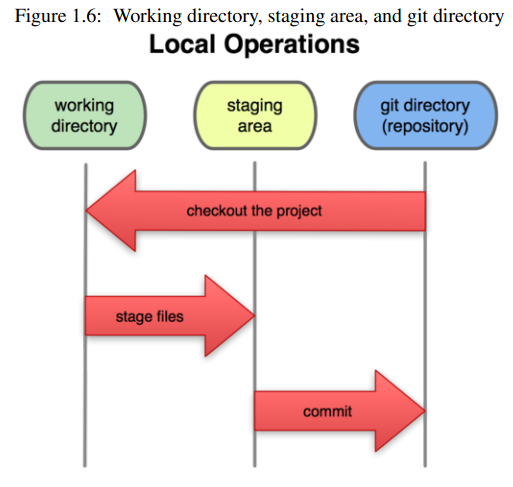


5、GIT基本流程
1.初始化仓库
初始化仓库有两种情况,一种是直接在一个空目录里建立一个项目,这时候你可以这样干:
git init
另一种是从其他机器复制一个仓库,比如这样:
git clone git://git2.kernel.org/pub/scm/git/git.git (远程仓库)
git clone https://github.com/jquery/jquery.git (远程仓库)
git clone git@github.com:wengpingbo/MicroBlog.git (远程仓库)
git clone /home/oss/test.git (本地仓库)第一次从服务器上复制一个仓库,可能比较慢,因为git要把所有的历史记录和版本全部复制下来,这也算git的一个弊端吧!
复制完后,就会在当前目录下生成一个工作目录,名字以仓库名字命名。如果你不想指定目录,那就在上面的命令后加一个目录就ok了。比如我想把test仓库放到oss仓库中:git clone /home/oss/test.git oss
之后,你就可以开始你的工作啦!
2.添加文件
在编辑了几个文档之后,你可能突然想起来,好像文件还没有让git跟踪。Git并不会实时的跟踪你的文件,只在你明确让它记录你的文件时,它才会把指定的文件的当前状态记录到仓库中去,然后又撒手不管了。我想这就是说git笨的原因吧。这个时候,你需要手动添加你的文件当暂存区域:
git add filename1 filename2如果你懒得一个一个加,你可以试试这个:
git add -A它会把当前目录下所有的文件都添加到暂存区域。
3.添加一个版本
在添加完文件后,你可能觉得应该创建一个commit了。
git commit怎么样?是不是有点不对劲,好像这个命令并没有按你想象的那样跳出一个提交成功的提示,而是直接跑到了你在配置中指定的编辑器中了。仔细看一下,原来是让你给这个版本做一些备注,随便写点什么,然后保存退出就ok了。如果你不想这么麻烦,可以这么干:
git commit -m ‘initial version’可能你觉得之前讲的太罗嗦了,提交一个commit还这么麻烦,其实有一个捷径可以使你跳过添加文件这个过程:
git commit -a -m ‘initial version’大功告成,这个命令会把之前所有的已经添加的文件都加入到这个版本中。
可能你又有疑问了,之前添加的文件不是自动会加入到下一个版本中吗,问什么还加这个-a参数?
其实git add命令只是把指定文件的当前状态添加到暂存区域,并不代表一个文件一旦添加,就会一直存在每个版本中。如果你添加一个文件后对这个又进行了修改,在你commit时候,只会commit这个文件添加时的状态,不会把之后的修改也commit进去,除非你再次添加。
4.推送变更
在你commit完之后,你可能想把自己的代码提交到github或者其他git服务器上,与他人交流共享,这时候就需要和远程服务器打交道了。
如果你是在本地建立起的仓库,默认情况下是没有任何服务器地址的,如果你是从其他服务器复制过来的仓库,这个服务器地址会自动添加到你的仓库中,你可以这样查看:
git remote -v如果只输入”git remote”,就只会列出服务器端的别名,不会列出地址来。
一个仓库可以有多个服务器地址,这就意味着,你可以从不同的人手中复制同一个仓库,但这并不会打乱你自己的分支,哪怕双方的分支名字都一样。假如你现在在和另外两个人做同一个项目中的同一个分支,你发现A的一个模块正是你想要的,你想把他的代码合并到你现在的版本中,这时候你可以这样做:
git remote add code_a git://url/test.git //添加对方的地址,code_a是别名
git fetch code_a //复制对方的仓库到本地,但不合并,git pull会自动合并
git merge code_a/master //把对方master分支合并到自己当前版本下合并完之后,你可能想提交你的代码到其他的服务器上,这时候你可以先把要提交的服务器地址添加进来,然后这样做:
git push origin master上面的命令就是把自己master的分支提交到名字为origin的服务器上
5.创建并管理分支
在做项目的时候,你可能会想写一些扩展性的功能,或者做一些小实验,但是你又不想影响你现在的项目。这时候,你可以创建一个分支,然后在这个分支里 写东西,当觉得不好的时候,你可以把这个分支删除掉,对你之前的主分支没有任何影响。或者你觉得这个新特性超出了自己的预想,可以合并到主分支里,这时候 你只要把工作转回主分支,然后合并分支,最后删除分支,然后就跟那个分支没创建一样。具体操作如下:
git branch test //创建一个test分支
git checkout test //转到test分支
edit something...commit something...
git checkout master //转到master分支
git merge test //合并test分支
git checkout -b test2 //创建test2分支,并转到test2分支
git branch -d test //删除test分支
git branch //列出分支列表
git branch -v //列出分支列表和当前commitGit merge的实质是把两个版本合在一起,然后在当前分支创建一个新的commit,如果你在两个分支的同一个文件的同一个地方都做了修改,这时候merge就会失败,git就不会自动创建一个新的commit,而是直接停住。你需要手动修改这些冲突的文件,选择这两个分支中的一个版本,或者自己重写这个部分,然后手动添加这些文件到暂存区域,再commit一下就ok了。要查看哪些文件冲突了,可以用”git status”查看。
6.撤消改动
是人就会犯错。当你执行某个命令之后,突然发现,自己写错了,或者漏了一个文件,这时候怎么办?
如果你提交得太早,忘了添加某些文件,你可以这样做:
git commit -m ‘add something ’
git add file1
git commit --amend最后一个命令会把你当前暂存区域最为上一次的commit。如果你commit以后,马上amend,这时候git会直接跳到编辑commit备注里面,这样你可以修改你上次commit的备注。
如果你添加了不该添加的文件,你可以这样挽回:
git add . //把所有的文件都添加进去
git reset HEAD readme //把readme文件从暂存区域去除如果你发现你编辑错了一个文件,你想把它恢复到上一个版本的状态,这时候你可以这样:
git checkout -- filename1 //
只撤消这一个文件如果你觉得这个版本糟糕透了,想完全回滚到上一个版本,你可以干如下事情:
git reset --hard HEAD^HEAD是指向当前版本,^指当前版本的父版本,这个操作无法撤消。你可以把--hard换成--soft,这只会回退commit信息。还有一个--mixed默认选项,大家可以参考官方文档,查看这3个选项的具体区别。
6、GIT常用命令
Git add
Git clone
Git commit
Git push
Git checkout
Git reset
Git pull
Git status
Git branch
//advanced
Git tag
Git log
Git merge7、学习GIT相关资料
《pro git》 :http://git-scm.com/book/zh《git magic》 :http://www.csc.kth.se/utbildning/kth/kurser/DD2385/material/gitmagic.pdf
Git manual :http://git-scm.com/docs






 已为社区贡献11条内容
已为社区贡献11条内容

所有评论(0)